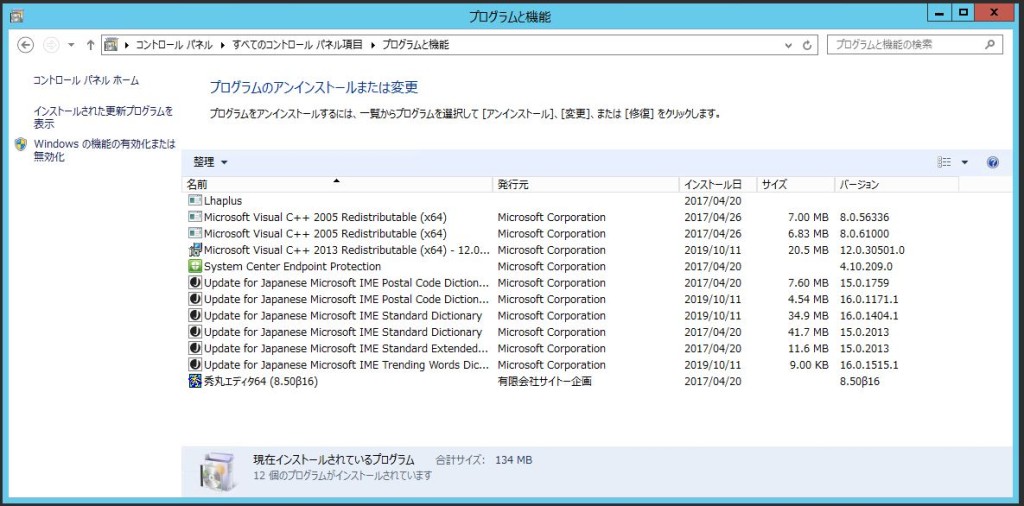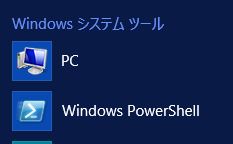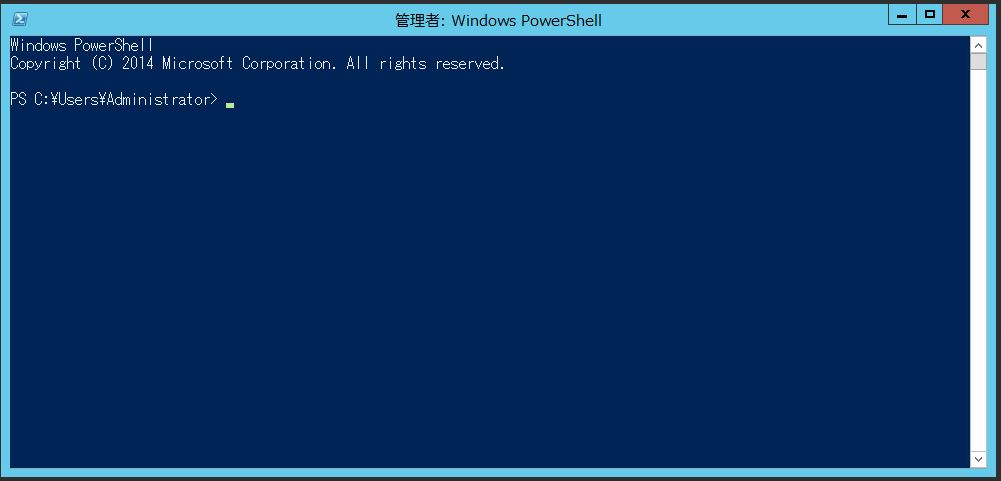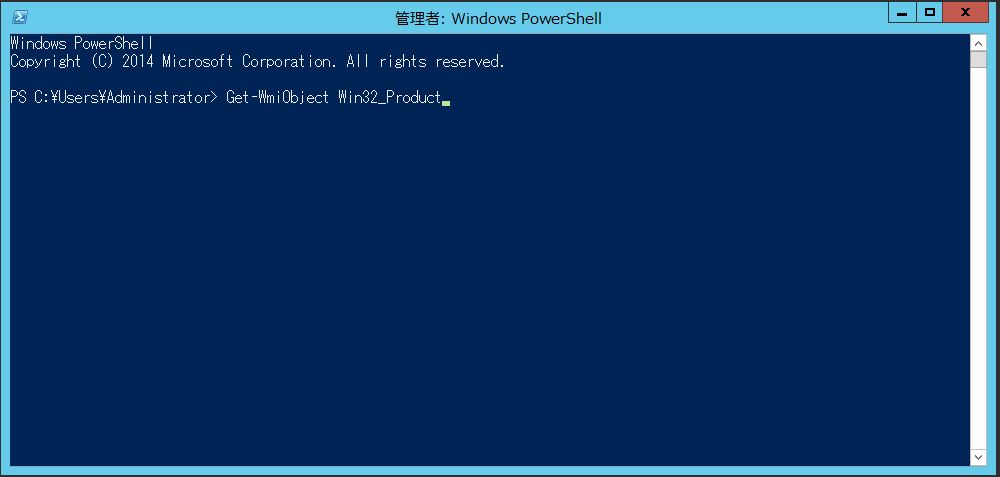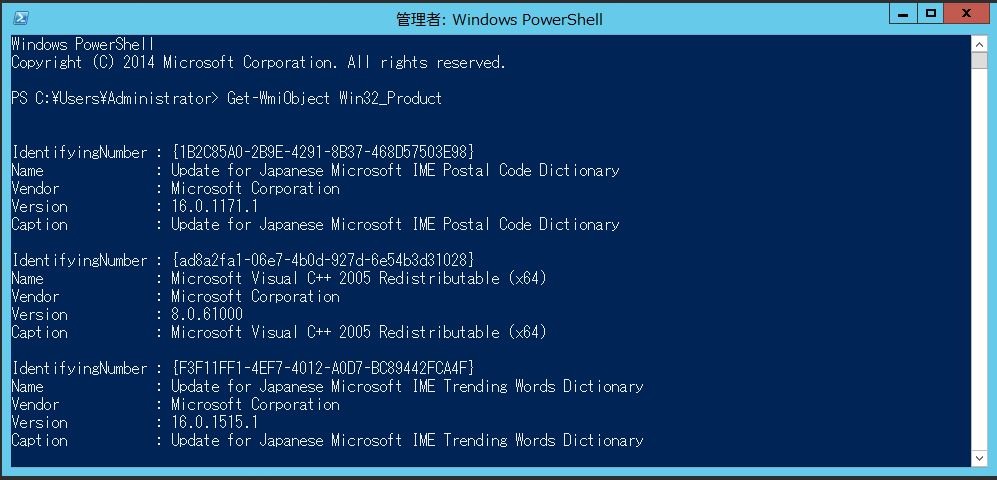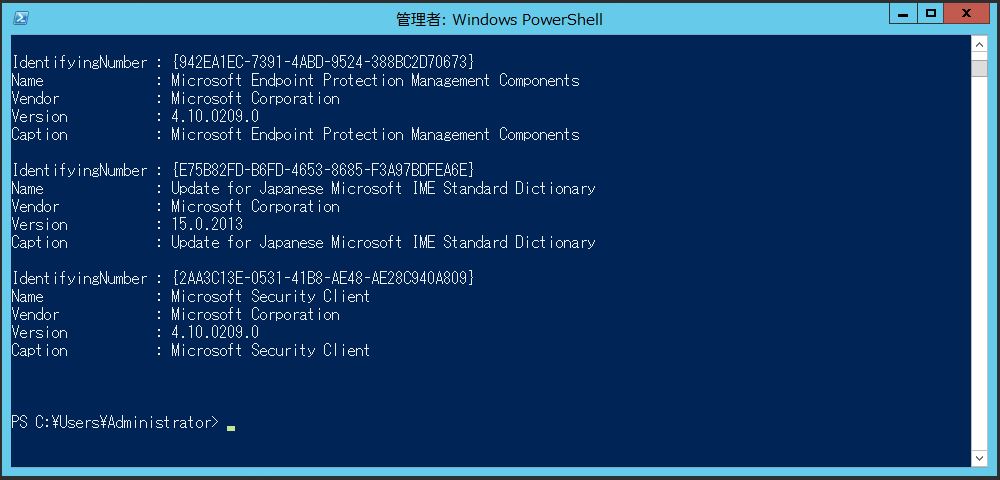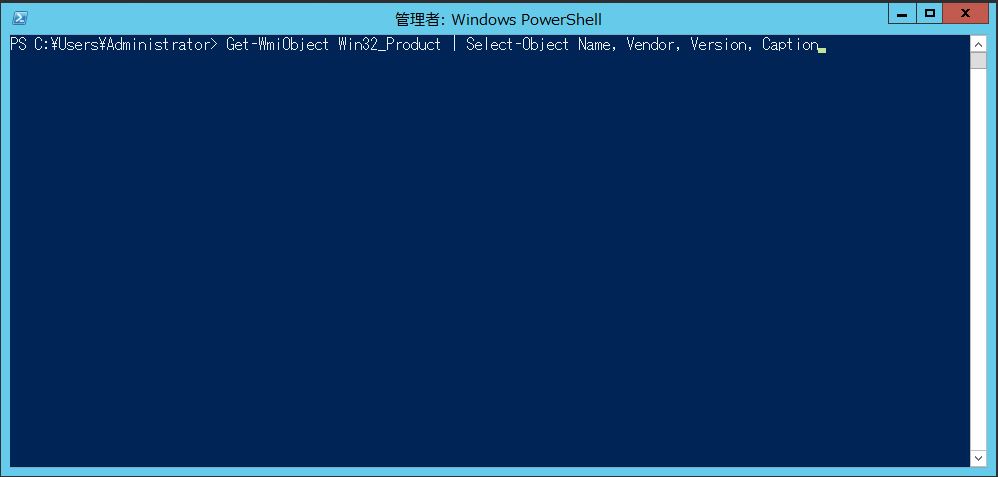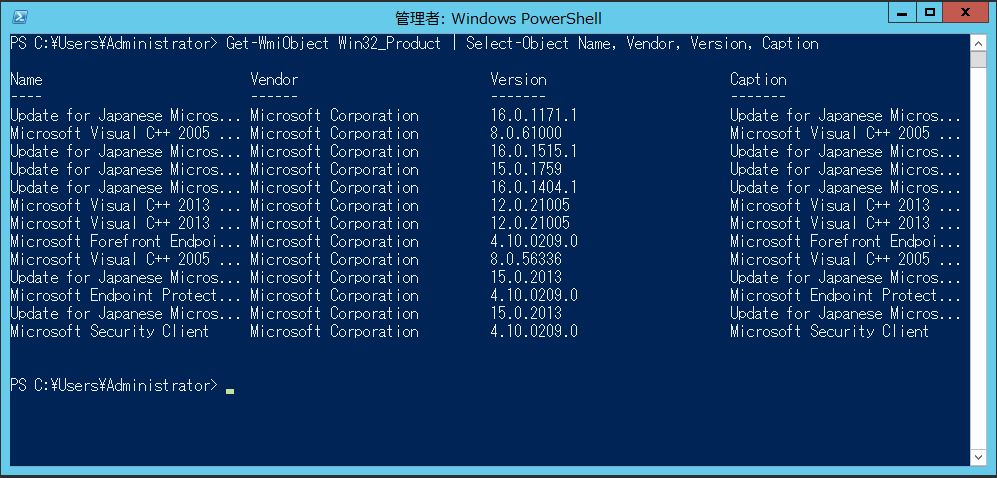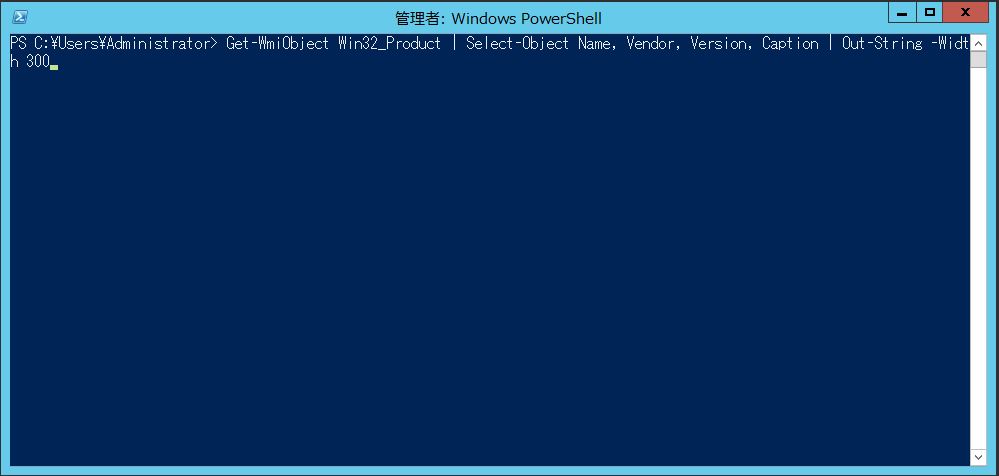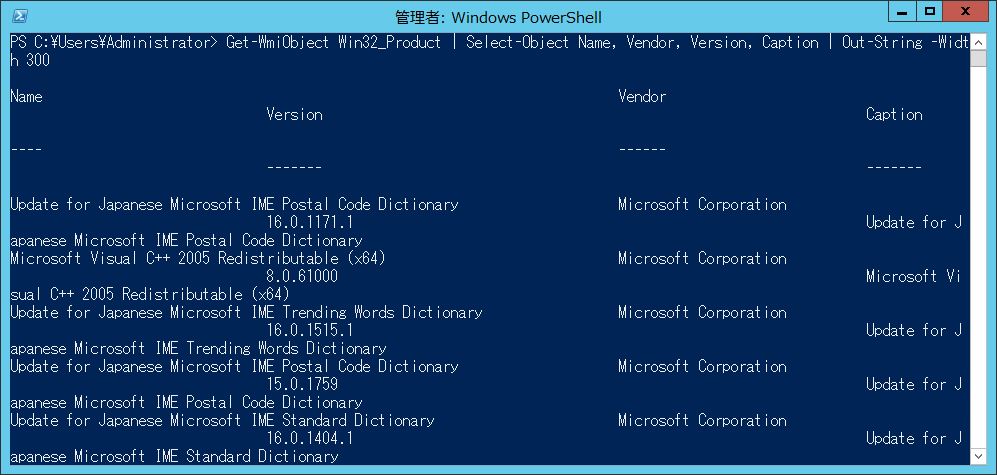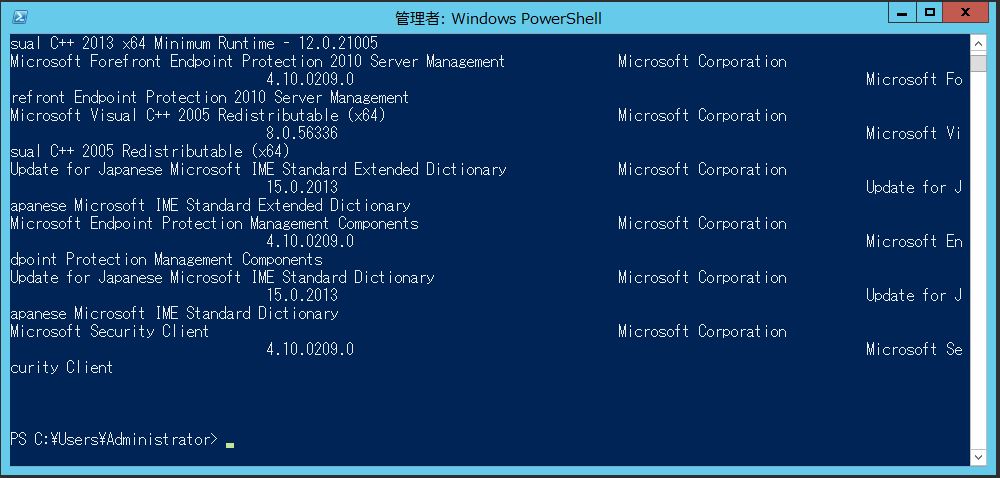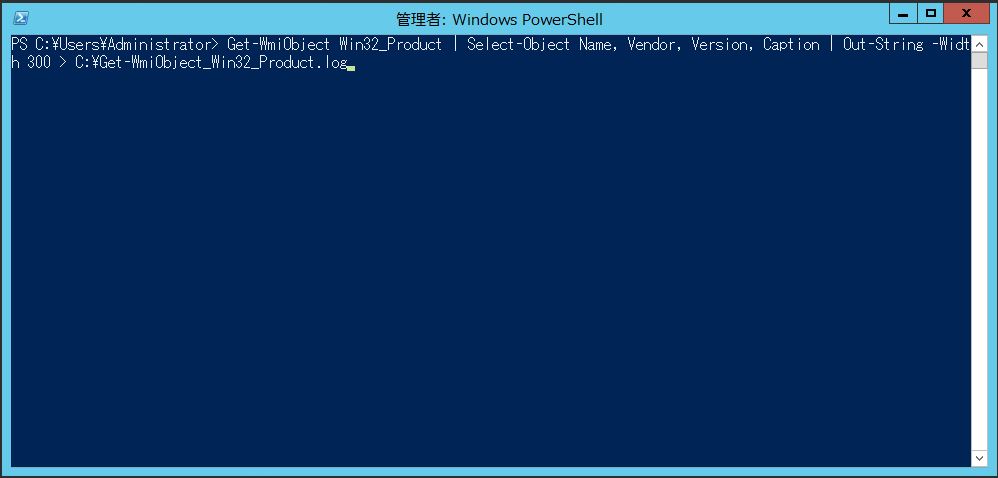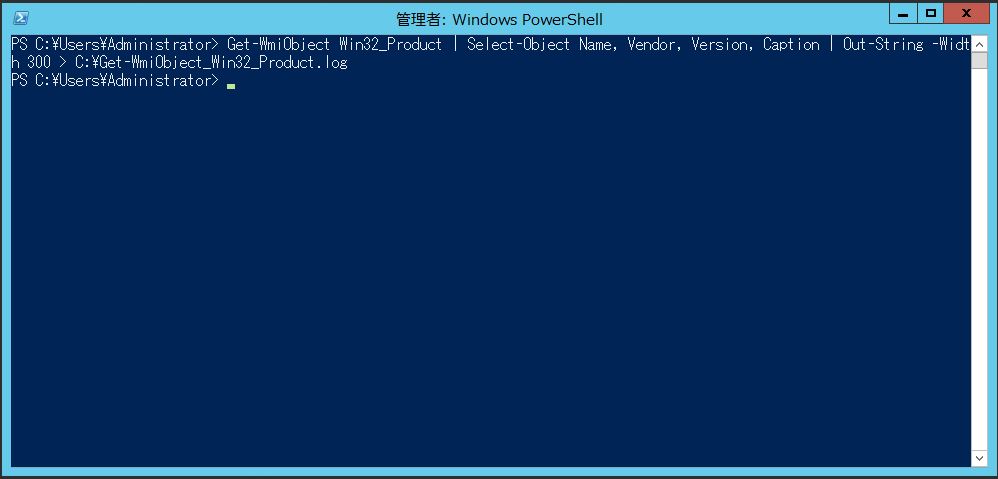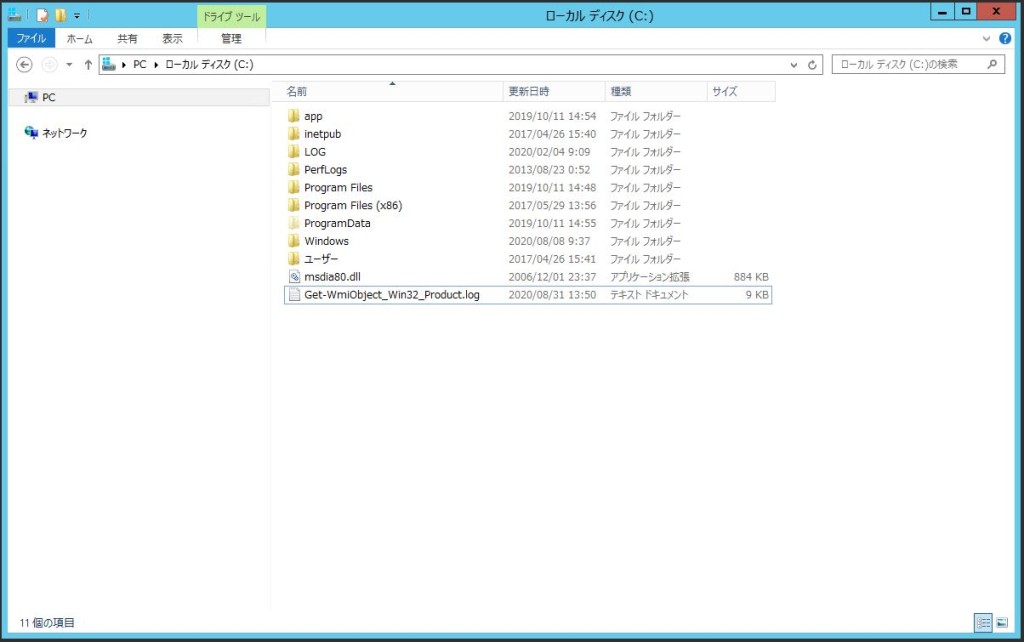PowerShell でインストールされたプログラム一覧取得(WMI)の手順です。
インストールされたプログラム一覧は、WMIオブジェクトから取得します。
※実際は抜けが発生しますので簡易取得になります。
<インストールされたプログラム一覧取得(WMI)>
・「Windows PowerShell」を起動させます。
↓
・「Get-WmiObject Win32_Product」コードを実行させます。
↓
※縦表示なので一覧としては見にくいです。
・縦:プログラム名、横:プログラムのバージョン 等にするために、
「Get-WmiObject Win32_Product | Select-Object Name, Vendor, Version, Caption」コードを実行させます。
↓
※一部「…」(文字数オーバー)で省略されている。
・文字数オーバーを無くすために、
「Get-WmiObject Win32_Product | Select-Object Name, Vendor, Version, Caption | Out-String -Width 300」コードを実行させます。
↓
・テキストファイルとして出力するために、
「Get-WmiObject Win32_Product | Select-Object Name, Vendor, Version, Caption | Out-String -Width 300 > C:¥Get-WmiObject_Win32_Product.log」コードを実行させます。
↓
<「Get-WmiObject_Win32_Product.log」ファイル>
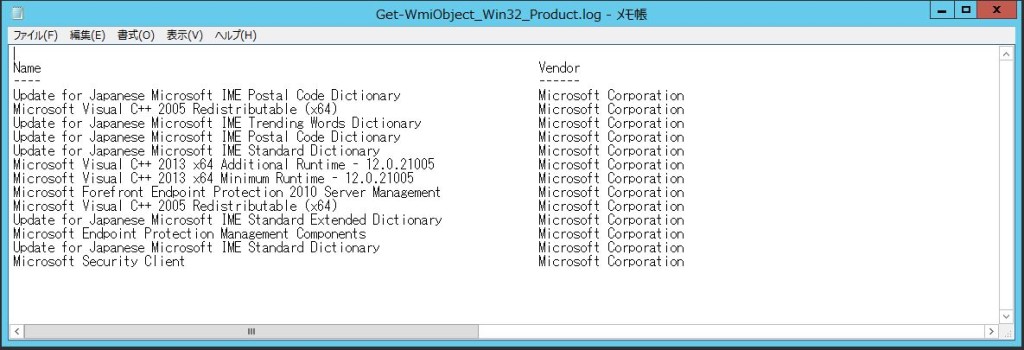
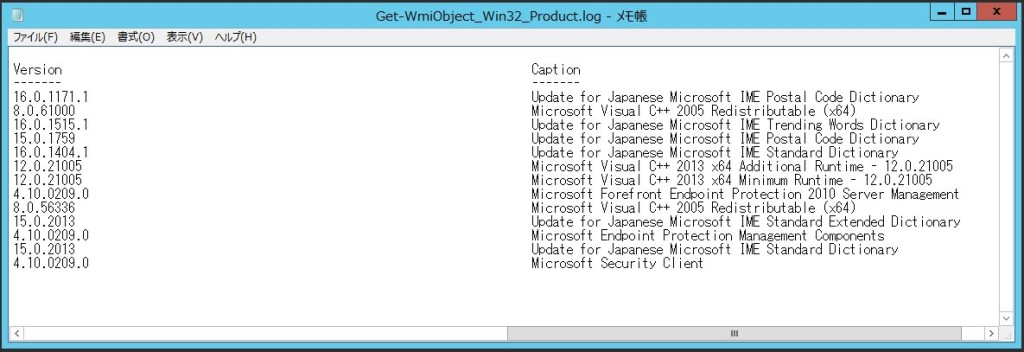
無事、PowerShell でインストールされたプログラム一覧取得(WMI)が出来ました。
- 投稿タグ
- PowerShell